火狐浏览器是广受欢迎的网络浏览器之一,但随着使用时间的增长,浏览器缓存会逐渐积累,影响浏览器的运行速度。如何清理火狐浏览器的缓存成为了很多用户关注的问题。在本篇文章中,php小编柚子将为大家介绍火狐浏览器清理缓存的方法,帮助大家轻松解决缓存问题,提升浏览器的速度和性能。
第二步:在界面右上方点击如图所示的三条横线图标,在展开的子选项中点击“设置”;
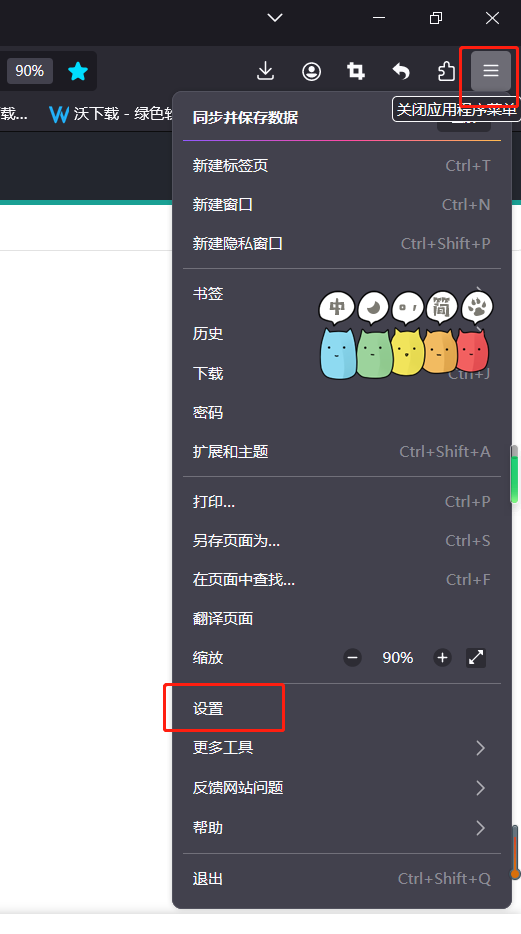
第三步:在打开的窗口中点击切换到“隐私与安全”栏,滑动鼠标滚轮找到“cookie 和网站数据”处,点击“清除数据”;
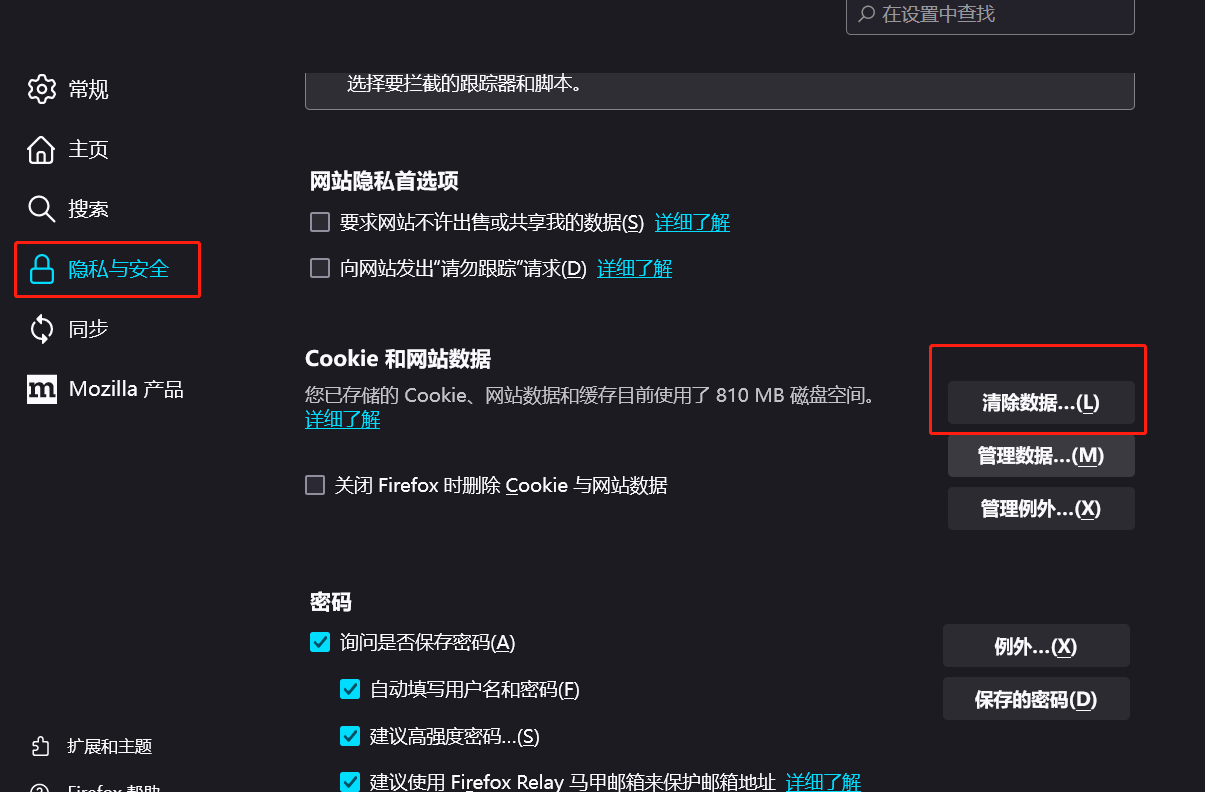
第四步:在打开的新窗口中点击勾选需要清除的数据后点击“清除”,弹出提示窗口后点击“立即清除”;
第五步:继续滑动鼠标滚轮找到了历史记录处,点击“清除历史记录”按钮,在打开的窗口中设置需要清除的范围后点击立即清除按钮就可以了。
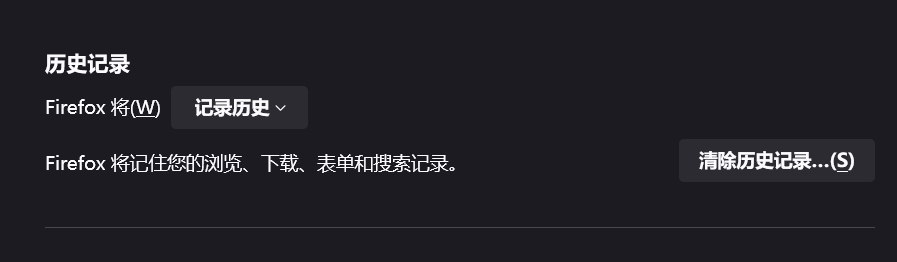
以上是火狐浏览器怎么清理缓存?-火狐浏览器清理缓存方法的详细内容。更多信息请关注PHP中文网其他相关文章!




